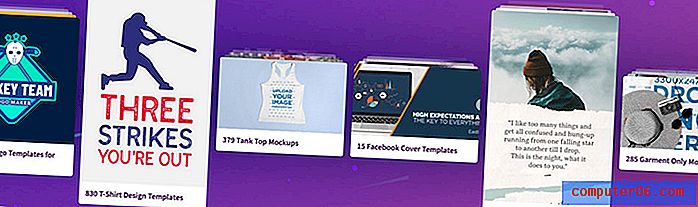Jak zapnout titulky v aplikaci Hulu Plus pro iPhone 5
IPhone 5 je skvělá volba, když chcete sledovat streamovaný obsah na cestách. Pokud však nemáte sluchátka, nemusí být vždy praktické poslouchat video prostřednictvím reproduktorů iPhone 5. To je místo, kde mohou být titulky a skryté titulky zachránce, protože zobrazí dialog ve spodní části obrazovky.
Bohužel způsob povolení titulků v aplikaci iPhone 5 Hulu Plus není okamžitě zřejmý a možná se budete snažit zjistit, jak je povolit. Postupujte podle níže uvedeného tutoriálu a zjistěte, jak začít používat titulky v aplikaci Hulu Plus.
Hulu Plus Titulky na iPhone 5
Jakmile povolíte titulky v aplikaci iPhone 5 Hulu Plus, zůstanou zapnuté, dokud nastavení ručně nepřepnete zpět. Titulky můžete vypnout provedením těchto kroků a výběrem možnosti Vypnuto.
Krok 1: Otevřete aplikaci Hulu Plus.

Krok 2: Spusťte video.
Krok 3: Klepněte na ikonu zeměkoule na pravé straně obrazovky.
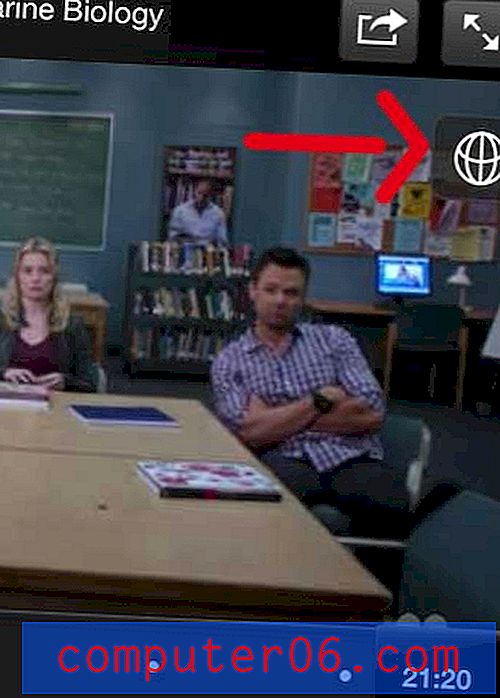
Krok 4: Klepněte na tlačítko napravo od skrytých titulků.
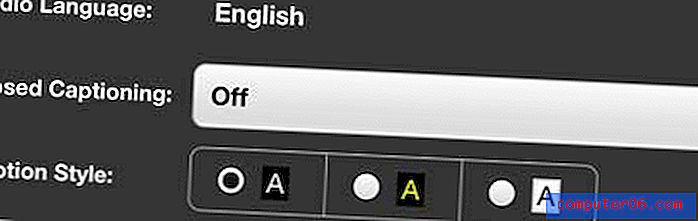
Krok 5: Vyberte ze seznamu preferovaný jazyk. Jazyky skrytých titulků se mohou lišit podle místa.
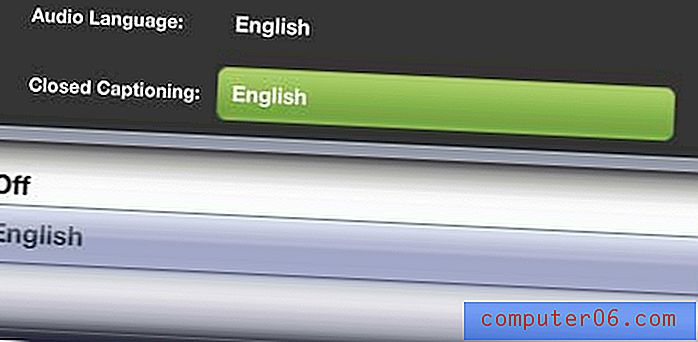
Krok 6: Klepnutím na tlačítko Hotovo v levém horním rohu obrazovky se vrátíte k videu.
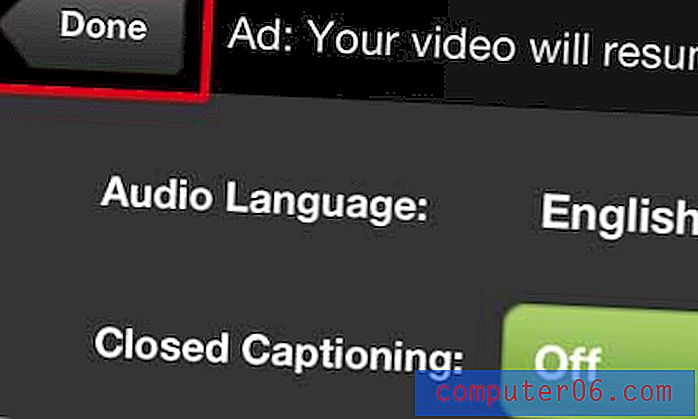
Pokud máte problémy s titulky v aplikaci Netflix, přečtěte si tento článek, kde se dozvíte, jak je zakázat.
Hledáte jednoduchý způsob, jak sledovat Hulu Plus v televizi? Podívejte se na modely Roku níže. Jsou cenově dostupné, snadno nastavitelné a mohou se připojit přímo k bezdrátové síti a začít streamovat videa. Můžete je také použít k sledování obsahu z míst, jako jsou Netflix, Amazon, Vudu, HBO a další.